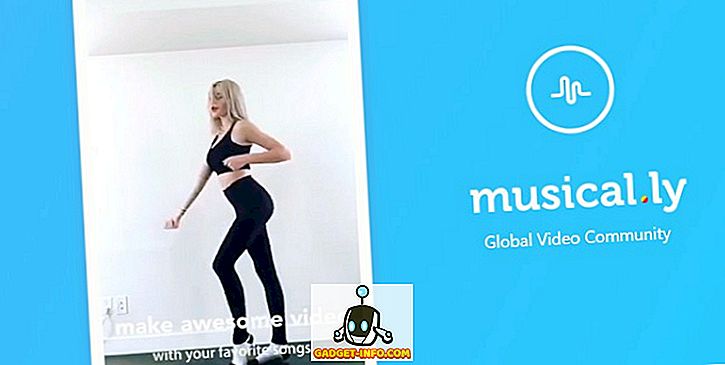Fylling av innersiden av en grunnleggende, bra for casual bruk-PC til en enhet som er like stor som en candy bar, gir Intel Compute Stick en revolusjonerende måte å oppnå virkelig on-the-go databehandling. Og siden det kommer med integrert Bluetooth, kan du enten koble den sammen med en Bluetooth-mus og et tastatur, eller koble til den mer tradisjonelle USB-musen og tastaturet (via en av disse USB-hubene) for å styre din stasjonære PC. Men er mus og tastatur den eneste måten å interagere med din kule nye pinne PC?
Ikke lenge ettersom det er mulig å kontrollere Intel Compute Stick PC med en iOS- eller Android-smarttelefon. Men før vi kommer til det, her er noen grunnleggende ting du trenger for å få oppsettet på forhånd.
Grunnleggende krav
- Intel Remote Keyboard- appen (tilgjengelig for iOS og Android) installert på smarttelefonen.
- Intel Remote Keyboard Host- skrivebordsprogrammet installert og kjører på Intel Compute Stick-drevet PC.
- Både Intel Compute Stick-drevet PC og smarttelefonen skal være koblet til samme Wi-Fi-nettverk.
Hvordan kontrollere Intel Compute Stick PC med Smartphone?
Trinn 1: Når Intel Remote Keyboard Host- programmet kjører i systemstatusfeltet, åpner du Intel Remote Keyboard- appen på din (iOS eller Android) smarttelefon. Hvis begge enhetene er på samme Wi-Fi-nettverk, bør du se stavens PC-navn vises i appen. Trykk på PC-navnet.

Trinn 2: Du bør nå se en QR-kode vises på skjermen som er koblet til Intel Compute Stick. Til slutt bruker du Intel Remote Keyboard-appen til å skanne QR-koden og sammenkoble de to enhetene.

Det er alt det er, folkens. Du er nå klar til å kontrollere din Intel Compute Stick-drevne PC med smarttelefonen. Dope, ikke sant?
Hva kan du gjøre med Intel Remote Keyboard-appen?
Med Intel Remote Keyboard app setter du muligheten til å simulere funksjonaliteten til en fysisk mus og tastatur via smarttelefonens berøringsskjerm, og mye mer. Her er de tingene du kan gjøre med det:
- Bruk berøringsskjermen som musens styreflate. Du kan til og med rotere smarttelefonen til liggende orientering for å få tilgang til hele styreflaten, og justere musepekerenes følsomhet (via appinnstillingene).

- Få tilgang til tastaturet på skjermen, komplett med piltastene og modifikasjonstastene (f.eks. Ctrl, Alt) for å skrive inn i hvilket som helst tekstfelt på Intel Compute Stick PC.

- Bruk kantlinjebevegelser for å få tilgang til Windows 8.1-spesifikke funksjoner, for eksempel Charms Bar, og listen over kjørende programmer.

- Kontroll av medieavspilling (avspilling, pause etc.) og volum via berørings kontroller på smarttelefonens skjerm.
Slå på smarttelefonen til et trådløst tastatur og en mus
Uten tvil er evnen til å kontrollere pinnen din med din iOS- eller Android-smarttelefon en av de kuleste funksjonene til Intel Compute Stick. Gitt, det er ikke den raskeste eller mest produktivitetsfremmende måten å samhandle med PCen din, men det kan være veldig nyttig i tilfeller der du ikke vil slepe rundt en ekstra mus og tastatur med Intel Compute Stick. Gi det en virvel, og gi oss beskjed om dine tanker i kommentarene nedenfor.